
'사는 이야기'에 해당되는 글 89건
- 2009.02.17 핸드폰끄기
- 2009.02.17 마술
- 2009.02.17 공대생과 영어
- 2009.02.17 괴물
- 2009.02.17 전화받기
- 2009.02.17 담
- 2009.02.17 그날이 오면..!?
- 2009.02.17 설날에 듣기 싫은 말
- 2009.02.17 발렌타인데이는 먹는거다.
- 2009.02.17 인연의 끈
- 2009.02.17 철들기
- 2009.02.17 자취방
- 2009.02.15 윈도우 창을 접었다 폈다 해보자(ShockCaption1.5)
- 2009.02.09 한글 및 워드파일을 간단히 PDF로 만들자~(dopdf6.1)
- 2009.02.01 폴더 아이콘의 색깔을 바꾸자. (iColor Folder WindowXP version)
- 2008.12.23 OCP 이야기
- 2008.12.12 다른 컴퓨터와 키보드 마우스 공유하기 (Input Director) 4
- 2008.10.29 양치질
- 2008.10.29 일촌명
- 2008.10.29 작심삼일
- 2008.10.29 시험기간에 공대생과 컴퓨터와의 관계
- 2008.10.29 영어 이야기
- 2008.10.29 절망
- 2008.10.29 연구실의 전화
- 2008.10.29 양말




'사는 이야기 > 5dols story' 카테고리의 다른 글
| 마술 (0) | 2009.02.17 |
|---|---|
| 공대생과 영어 (0) | 2009.02.17 |
| 전화받기 (0) | 2009.02.17 |
| 담 (0) | 2009.02.17 |
| 그날이 오면..!? (0) | 2009.02.17 |

'사는 이야기 > 5dols story' 카테고리의 다른 글
| 공대생과 영어 (0) | 2009.02.17 |
|---|---|
| 괴물 (0) | 2009.02.17 |
| 담 (0) | 2009.02.17 |
| 그날이 오면..!? (0) | 2009.02.17 |
| 설날에 듣기 싫은 말 (0) | 2009.02.17 |

'사는 이야기 > 5dols story' 카테고리의 다른 글
| 괴물 (0) | 2009.02.17 |
|---|---|
| 전화받기 (0) | 2009.02.17 |
| 그날이 오면..!? (0) | 2009.02.17 |
| 설날에 듣기 싫은 말 (0) | 2009.02.17 |
| 발렌타인데이는 먹는거다. (0) | 2009.02.17 |

'사는 이야기 > 5dols story' 카테고리의 다른 글
| 전화받기 (0) | 2009.02.17 |
|---|---|
| 담 (0) | 2009.02.17 |
| 설날에 듣기 싫은 말 (0) | 2009.02.17 |
| 발렌타인데이는 먹는거다. (0) | 2009.02.17 |
| 인연의 끈 (0) | 2009.02.17 |

'사는 이야기 > 5dols story' 카테고리의 다른 글
| 담 (0) | 2009.02.17 |
|---|---|
| 그날이 오면..!? (0) | 2009.02.17 |
| 발렌타인데이는 먹는거다. (0) | 2009.02.17 |
| 인연의 끈 (0) | 2009.02.17 |
| 철들기 (0) | 2009.02.17 |
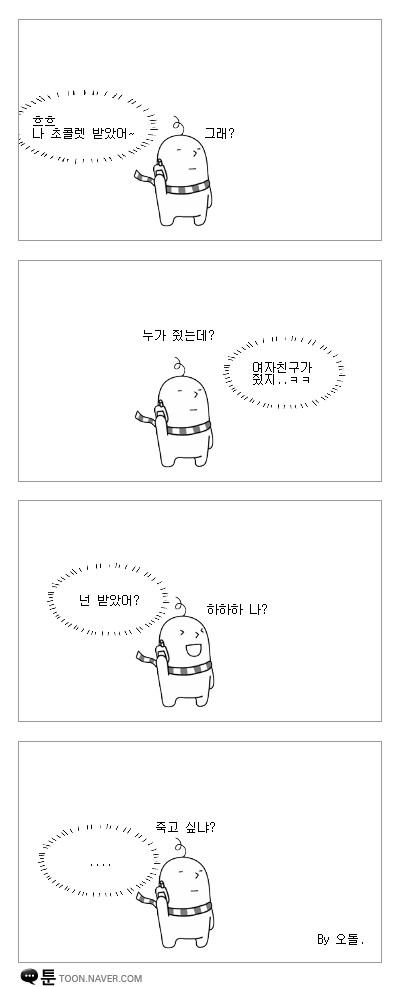
발렌타인데이가 뭐지?
먹는건가.. 우걱우걱
'사는 이야기 > 5dols story' 카테고리의 다른 글
| 그날이 오면..!? (0) | 2009.02.17 |
|---|---|
| 설날에 듣기 싫은 말 (0) | 2009.02.17 |
| 인연의 끈 (0) | 2009.02.17 |
| 철들기 (0) | 2009.02.17 |
| 자취방 (0) | 2009.02.17 |

'사는 이야기 > 5dols story' 카테고리의 다른 글
| 설날에 듣기 싫은 말 (0) | 2009.02.17 |
|---|---|
| 발렌타인데이는 먹는거다. (0) | 2009.02.17 |
| 철들기 (0) | 2009.02.17 |
| 자취방 (0) | 2009.02.17 |
| 양치질 (0) | 2008.10.29 |

'사는 이야기 > 5dols story' 카테고리의 다른 글
| 발렌타인데이는 먹는거다. (0) | 2009.02.17 |
|---|---|
| 인연의 끈 (0) | 2009.02.17 |
| 자취방 (0) | 2009.02.17 |
| 양치질 (0) | 2008.10.29 |
| 일촌명 (0) | 2008.10.29 |

가끔 인터넷 서핑이나 작업을 할 때 창을 마구 띄워놓고 작업 할 때가 있다.
그때 바탕화면의 아이콘이나 혹은 바로 뒤의 화면을 잠깐 보고 싶을 때가 있다. 그때 유용하게 쓸 수 있는 프로그램이 바로 ShockCaption이다.
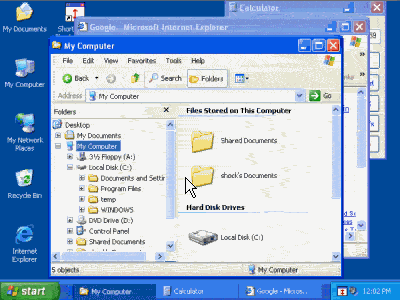
해당 자료에 대해 상세한 데이터를 원한다면 아래 사이트를 이용한다.
프로그램 출처: http://www.docs.kr/entry/Download-Shock-Caption-en
1. 우선 프로그램을 다운 받는다.
2. 인스톨을 시작한다.
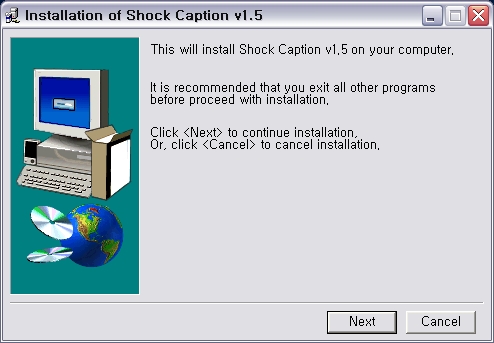
그냥 "Next"버튼을 누른다.
3. 해당 프로그램의 라이센스 정보가 나온다.
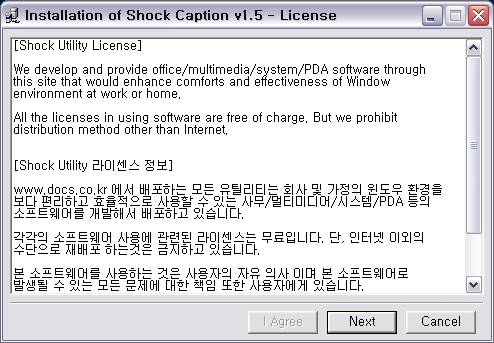
라이센스를 보면 본 프로그램은 Freeware라는 것을 알 수 있다. 그냥 "Next"버튼을 누른다.
4. 설치할 폴더를 지정하는 화면이 나온다.
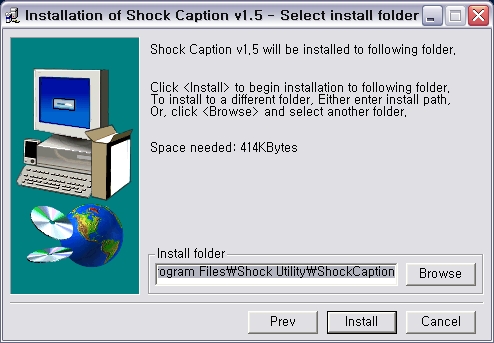
특별히 설치할 곳이 없지 않으면 그냥 "Install" 버튼을 누르면 인스톨이 된다.
5. 인스톨 후에 프로그램을 바로 실행시킬지 묻는다.
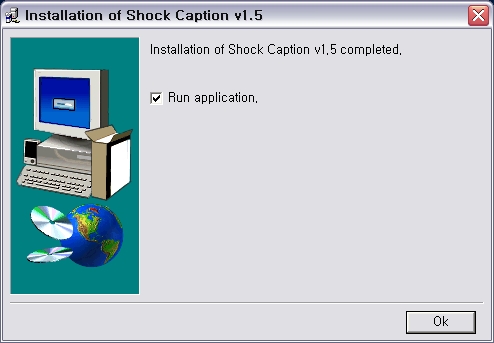
프로그램을 바로 실행시키지 않고 나중에 실행시키려면 체크박스를 해제하고
그냥 바로 해보고 싶으면 "OK"버튼을 누른다.
6. 바탕화면 작업표시줄 우측 하단에 아이콘이 생긴걸 볼 수 있다.
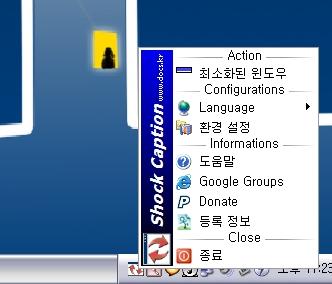
설정을 원한다면 마우스 오른쪽을 눌러 환경설정을 하면 된다.
7. 환경설정을 해보자.(굳이 안해도 된다. 귀찮으면 8번으로 넘어가자.)
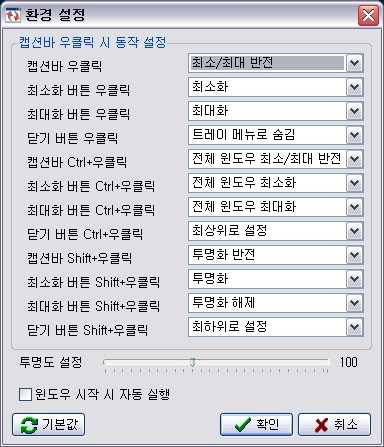
특별하게 설정할 것은 없으나 개인취향대로 설정한다. (기본 설정으로 둬도 별로 불편함이 없다..;)
8. 이제 테스트 해보자.
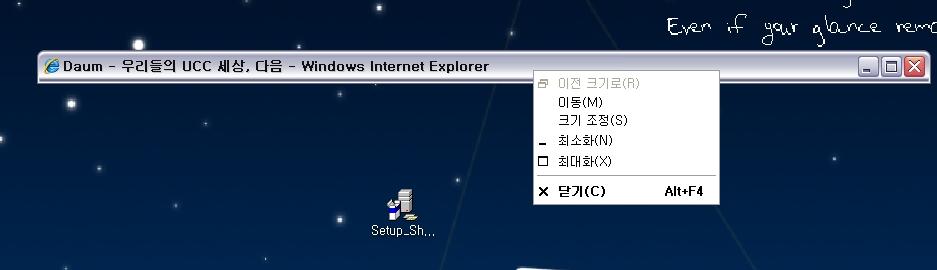
아무 창이나 하나 띄워놓고 캡션바에서 마우스 오른쪽버튼을 클릭하면 창이 접히는 것을 볼 수 있다.
단점은 마우스 오른쪽 버튼을 누르는 거라서 그런지 위에처럼 창만 접히는게 아니라 저렇게 메뉴창이 나와버린다.
활용하는 법은 여러가지가 있으리라 생각된다.^^
'사는 이야기 > 좋은 프로그램들' 카테고리의 다른 글
| 한글 및 워드파일을 간단히 PDF로 만들자~(dopdf6.1) (0) | 2009.02.09 |
|---|---|
| 폴더 아이콘의 색깔을 바꾸자. (iColor Folder WindowXP version) (0) | 2009.02.01 |
| 다른 컴퓨터와 키보드 마우스 공유하기 (Input Director) (4) | 2008.12.12 |
| Rainmeter를 써서 날씨와 시스템을 모니터링 해보자~! (5) | 2008.03.29 |
한글이랑 워드를 쓰다보면 가끔 이 파일을 PDF로 만들고 싶을 때가 있다.
예를 들어 보고서를 공유하고 싶은데 문서파일을 그대로 주면 막 수정하거나 할 수도 있고 그냥 출력용으로 가지고 다니거나 등등 PDF파일은 꽤나 이리저리 많이 쓰이기 때문이다.
그래서 나온게 바로 이 프로그램이다. 간단하게 문서 파일을 pdf파일로 바꿔준다.
그럼 이 프로그램의 사용법을 한번 익혀보자~
1. 우선 다운 받은 프로그램을 실행시키자.
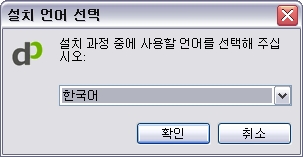
이렇게 설치 화면이 뜬다.
우린 한국 사람이니까 한국어를 선택한다.
그리고 "확인"버튼을 누른다.
2. 프로그램에 대한 간단한 설치화면이 나온다.
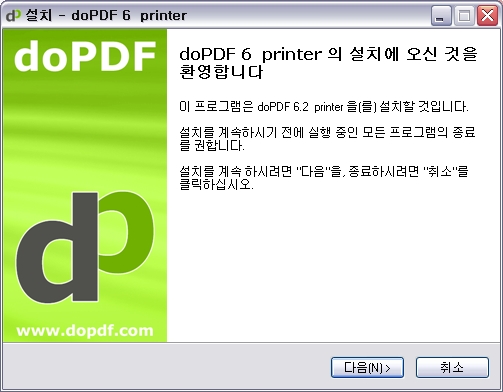
3. 라이센스에 대한 글이 주루룩 나온다.
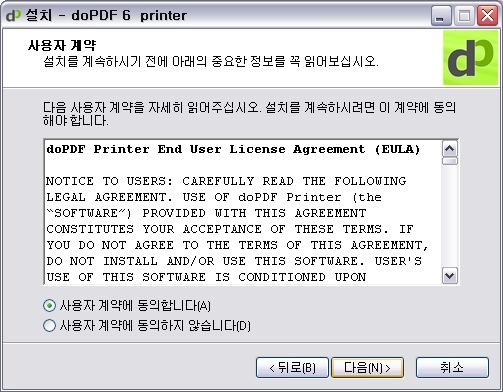
4. 설치할 디렉토리를 선택하라고 나온다.
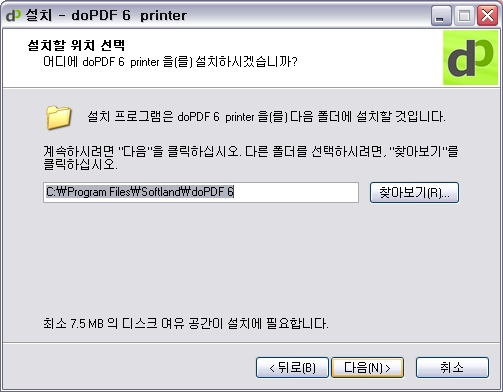
(자신이 다른 디렉토리로 변경하고 싶다면 "찾아보기"버튼을 누른 후 디렉토리를 선택한 후 "다음" 버튼을 누른다.)
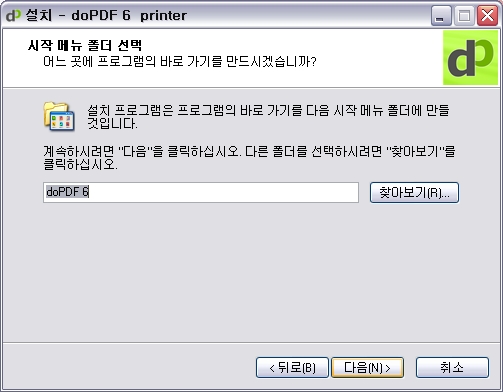
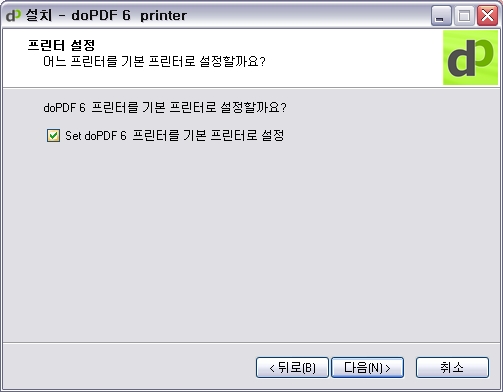
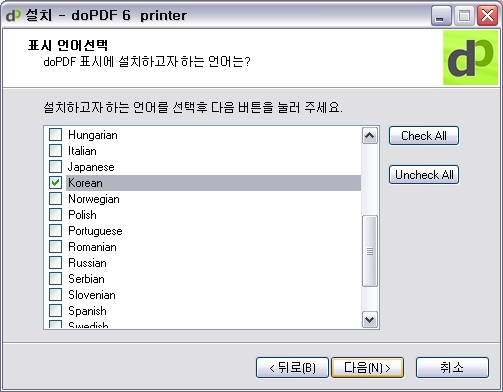
만약 다른 언어를 사용하고 싶다면 해당언어에 체크를 한다.
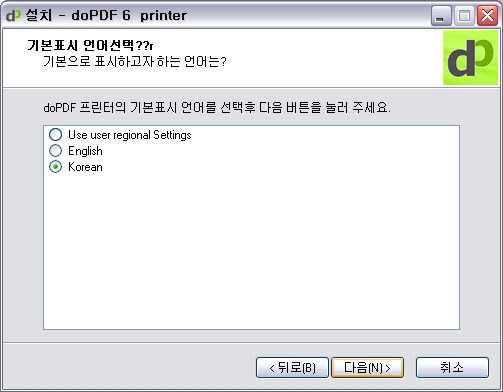
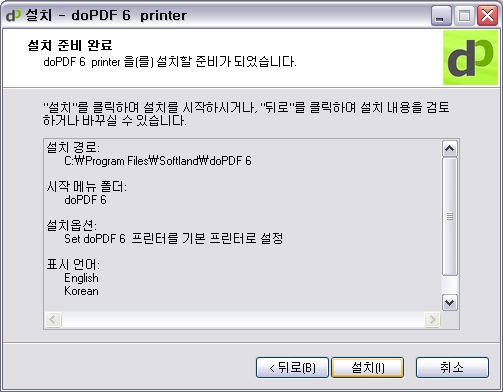
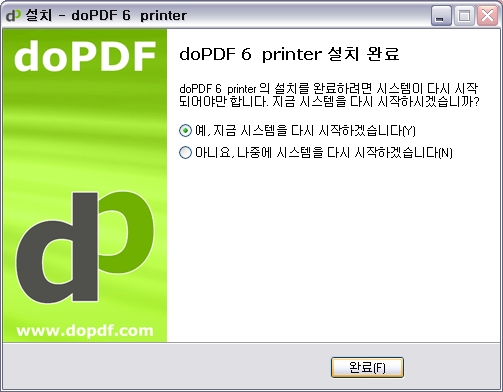
(꼭 해야하는지는 확인을 안해봤다. 하라니 하자 그냥..;;)
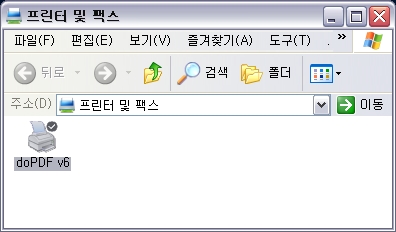
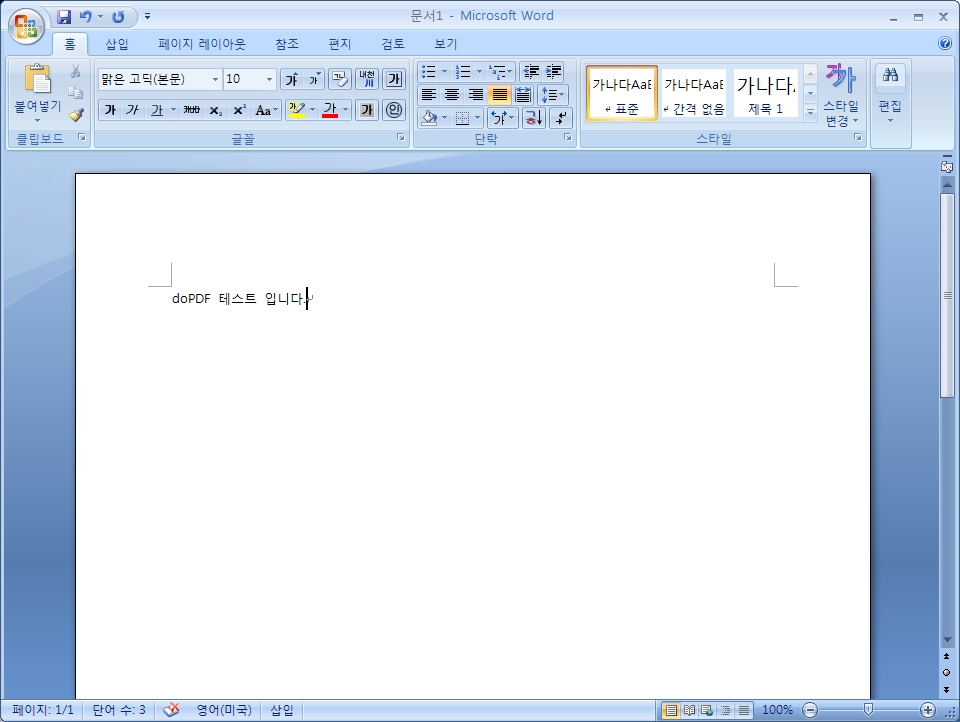
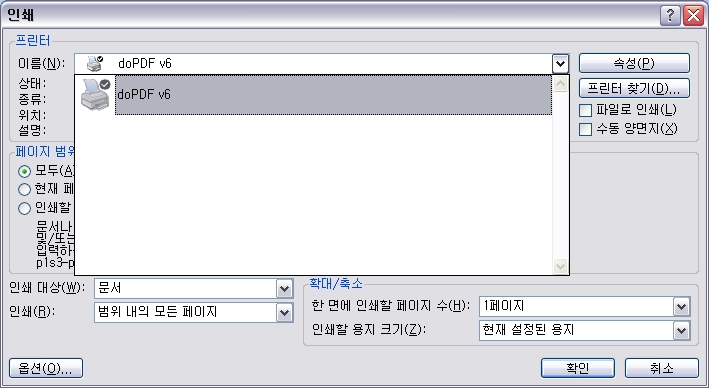
프린터 목록에 doPDF v6을 선택한 후 "확인" 버튼을 클릭한다.
14. 그럼 이런 화면이 뜰 것이다. 이건 변환된 문서가 담긴 PDF 파일의 저장 위치를 설정하는 것이다.
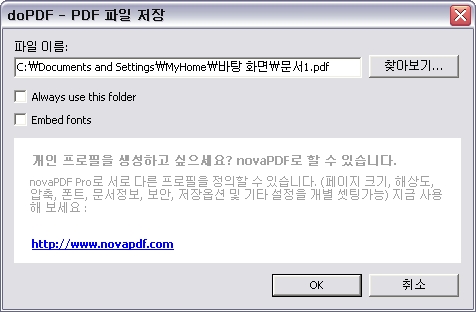
(현재 위의 이미지는 바탕화면에 PDF를 저장하는 것이다.)
15. 바탕화면에 문서1.pdf가 생성된 것을 확인할 수 있다.
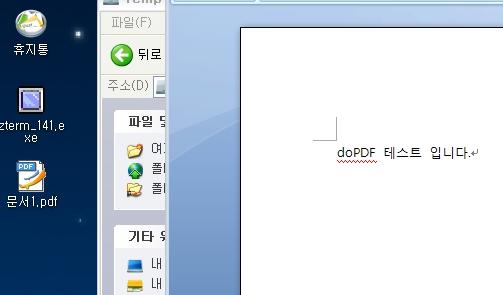
아주 간단한 프로그램이지만 꽤나 여러모로 유용하게 사용할 수 있기 때문에
혹시 모르는 사용자들은 유용하게 쓰길 바란다.^^
'사는 이야기 > 좋은 프로그램들' 카테고리의 다른 글
| 윈도우 창을 접었다 폈다 해보자(ShockCaption1.5) (0) | 2009.02.15 |
|---|---|
| 폴더 아이콘의 색깔을 바꾸자. (iColor Folder WindowXP version) (0) | 2009.02.01 |
| 다른 컴퓨터와 키보드 마우스 공유하기 (Input Director) (4) | 2008.12.12 |
| Rainmeter를 써서 날씨와 시스템을 모니터링 해보자~! (5) | 2008.03.29 |
컴퓨터를 사용하다보면 한 폴더안에 수십개의 폴더들이 들어있어서 자신이 찾고 싶은 폴더가 어디있는지 확 눈에 띄지 않아 헷갈릴 때가 많다.
특히 비슷한 이름의 폴더들이 넘쳐나면 더욱 그렇다.
이럴 때 사용하는 것이 바로 iColor Folder란 프로그램이다. 이 프로그램을 사용하면 아래와 같이 특정 폴더에 색상을 지정해 줄 수 있다.
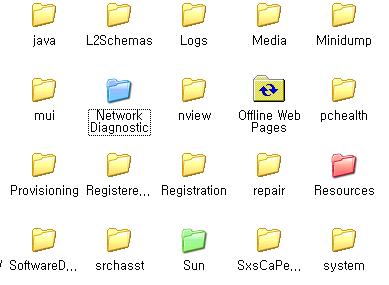
첫번째 파일 iCF_142.exe 파일이 인스톨할 프로그램이고 iCF_skinpack_121.exe는 add-on으로 윈도우 기본 폴더를 다른 스킨으로 변경해준다.
컴퓨터에 아직 익숙하지 않은 사용자를 위해 한단계씩 밟아보자.~!
1. 우선 위의 프로그램을 다운받은 후 iCF_142.exe를 실행시키자.

다운받은 iCF_142.exe를 더블클릭해서 실행시킨다.
2.
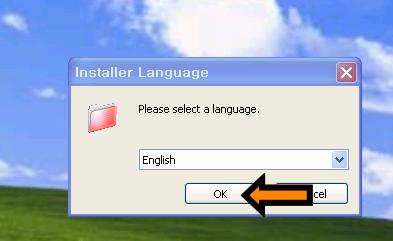
아래 OK 버튼을 누른다.
(한글 언어는 지원하지 않는다.)
3. 그럼 Welcome to the iColorFolder 1.4.2 Setup Wizard라고 나오는데 그냥 Next 버튼을 누른다.
4. 약관 동의 페이지가 나온다. 본 프로그램은 프리웨어로 어디나 사용할 수 있다.
I Agree 버튼을 누른다.
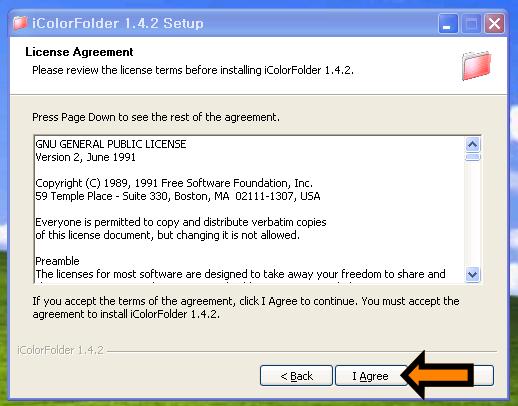
5. iColor Folder 프로그램을 설치할 폴더를 선택하라고 나온다. 특별히 다른 곳에 인스톨 할 것이 아니라면
그냥 Next버튼을 누른다.
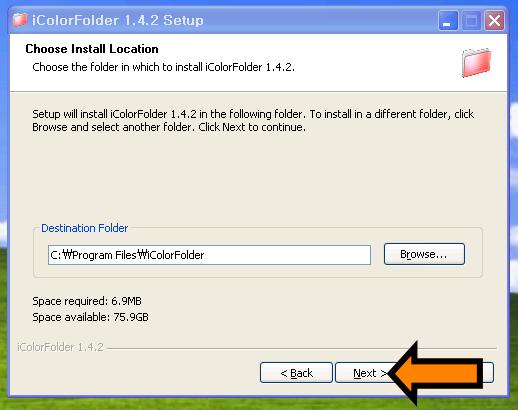
6. 이제 변경할 스킨을 선택하라고 나온다. 기본으로 제공되는 스킨은 4개로 여기서 선택하는 스킨으로 폴더들이 변한다. 이건 나중에 Skin Selector로 변경이 가능하기 때문에 우선 그냥 Install 버튼을 누른다.
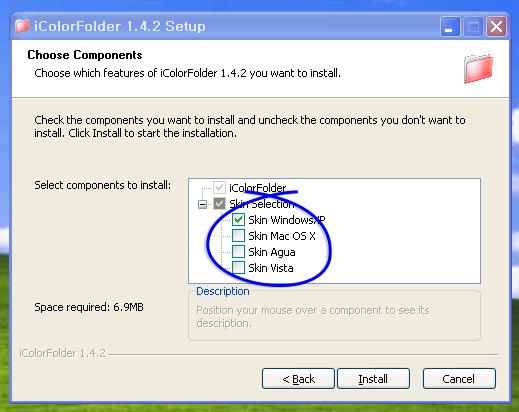
7. 인스톨이 진행된 후 완료되면 Finish 버튼을 누른다.
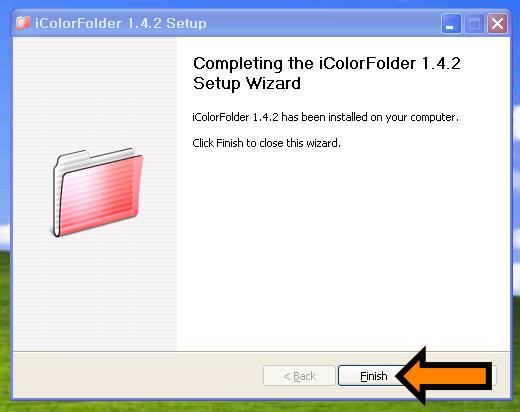
8. 이제 제대로 인스톨되었는지 확인을 해보자. 아무 폴더를 하나 선택한 후 마우스 오른쪽을 누르자.
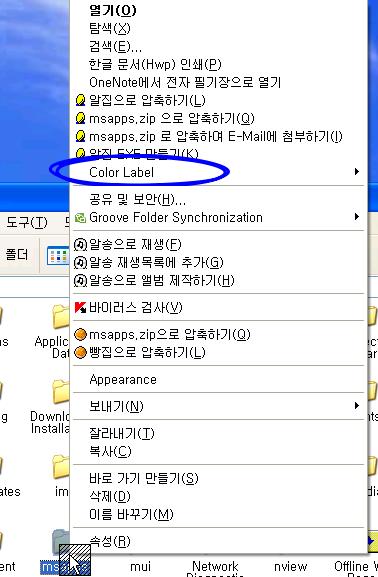
옆에 처럼 Color Label이란
항목이 생기면 제대로 인스톨
된 것이다.
9.
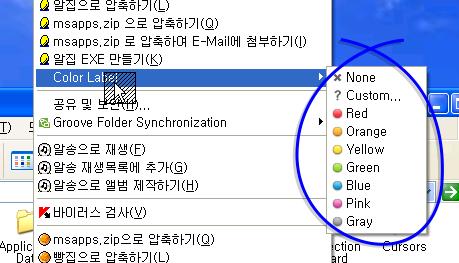
목록 중에 자신이
원하는 색을 선택한다.
10.
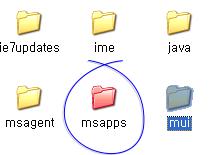
색상이 붉은색으로 변경되었다.
자 그럼 이제 끝이냐.. 그게 아니다. 기본 프로그램만 인스톨하면 바탕화면의 폴더 이미지가 깨진다.

옆에 바탕화면에 보면 폴더 주변이 하얀색으로 나오는 것을 볼 수 있다.
이것은 폴더이미지를 제대로 만들지 않아서 생기는 문제이다. 이걸 변경해주려면 다른 폴더 스킨을 사용해야 한다.
다른 폴더 스킨 적용법은 하단에 계속 설명해 나가겠다.
(만약 배경화면 이미지의 색상이 흰색이라면 이런 문제가 발생하지 않는다.)
Add-on Skin 설치하기
에드온 Skin을 설치하는 방법은 위와 비슷하다. 그래서 설치하는 부분 중 다른 부분만 설명하도록 하겠다.
1. iCF_skinpack_121.exe을 설치한다.
2. 설치 도중 다음과 같은 화면이 나온다. 이것은 새로 추가하는 신규 폴더 스킨으로 자신이 원하는 스킨을
선택하여 인스톨 할 수 있도록한다. 여러 스킨을 사용하기 위해 전부 선택하였다.
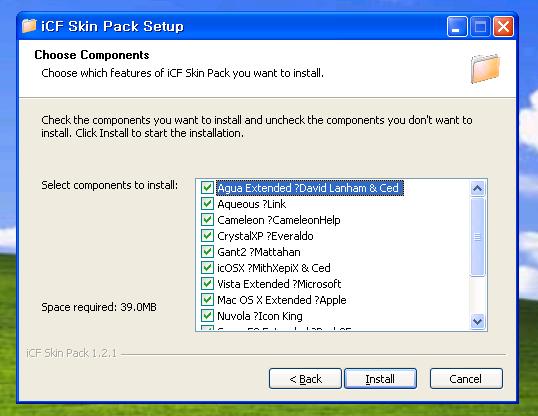
3. 인스톨이 완료되면 시작->모든 프로그램 -> iColor Folder -> Skin Selector를 선택한다.
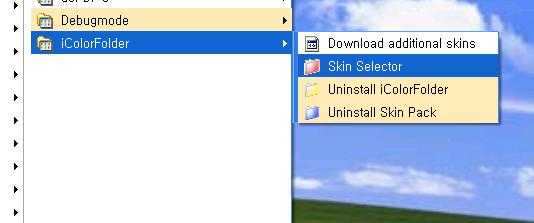
4. Skin Selector에서 자신이 원하는 폴더 스킨을 선택한다.
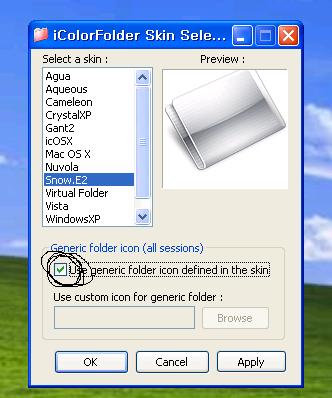
Generic folder icon(all sessions) 체크한다.
자신이 원하는 폴더 스킨을 선택한 후 OK나 Apply를 누른다.
바탕화면의 폴더 아이콘이 깨지지 않는 스킨은
CrystalXP, Agua, icOSX, Mac OS X, Virtual Folder 4종류이다.
이 스킨 외에 스킨은 폴더가 깔끔하지 않다.
이상 폴더 색상을 변경할 수 있는 iColor Folder 프로그램을 알아보았다. ^^
참고로 이 프로그램의 경우 GNU 서약을 한 프로그램이기도 하고 개발자가 소스를 오픈하여
https://icolorfolder.svn.sourceforge.net/svnroot/icolorfolder/
에서 SVN으로 다운받아 수정할 수 있도록 되어있다.
iColorFolder의 바이러스 이야기
'사는 이야기 > 좋은 프로그램들' 카테고리의 다른 글
| 윈도우 창을 접었다 폈다 해보자(ShockCaption1.5) (0) | 2009.02.15 |
|---|---|
| 한글 및 워드파일을 간단히 PDF로 만들자~(dopdf6.1) (0) | 2009.02.09 |
| 다른 컴퓨터와 키보드 마우스 공유하기 (Input Director) (4) | 2008.12.12 |
| Rainmeter를 써서 날씨와 시스템을 모니터링 해보자~! (5) | 2008.03.29 |
음.. 만약에 자신이 OCP교육을 받으면서 배운거 다 안 잊어먹고 잘 한다면(야매 교육 말고..--;)
자격증에 대한 가치가 있을 것 같다.
사실 OCP자격증을 따려고 배우는 것들은 상당히 유용한 것들이 많다.
물론 덤프로 헐렁 따버리면 별로 남는게 없겠지만 진짜 공부하면서 준비하면 무지 도움이 된다.
(물론 튜닝같은 건 제외..ㅎ;;)
하지만..
결국 현장에서 DB 안만지면 다 까먹는다.. (ㅡㅜ)
DB설계로 WMS나 AIRCIS 설계 했을 때는 참 나름 잘 했는데 지금은 하나도 몰라..-0-;;
(장농 속 OCP가 되어버렸어.. )
OCP는 취득하는데도 엄청 비싸기 때문에..(대략 150정도 들지 않았나..;;) DB쪽으로 진로를 삼거나 회사에서 DB를 시킬 경우..(내 친구녀석도 지금 회사에서 SQL하고 있는데 뒈질라고 한다.. ) 교육을 듣는 것도 나쁘지 않을 것 같다..^^
난.. 엉뚱하게 회사에서 Mysql 만지고 있다..ㅋㅋ
'사는 이야기' 카테고리의 다른 글
| RFID Tag/Reader 이야기 (0) | 2009.04.03 |
|---|---|
| RFID Tag 이야기 (0) | 2009.04.03 |
| 초급개발자와 중급개발자의 차이. (1) | 2008.07.29 |
| 알티베이스 면접 후기 (1) | 2008.07.09 |
| "쥐코" (Jay Kim 제작 ) (0) | 2008.06.19 |
시너지는 설정이 복잡하고 그래서 이리저리 돌아다니다 찾은 프로그램인데 엄청 설정도 쉽고 간편하다.
사용법
1. 키보드와 마우스를 공유하고자하는 PC에 몽땅 인스톨을 한다.
2,. 마스터 컴퓨터 설정를 설정하자(키보드와 마우스가 박혀있는 컴퓨터)
마스터 컴퓨터는 키보드랑 마우스가 진짜 박혀있는 컴퓨터로 사용자가 가장 많이 쓰는 컴퓨터여 한다.
마스터 컴퓨터에게는 아래와 같이 "Enable as Master “ 를 클릭하여 Master 의 권한을 준다. 이 PC를 중심으로 나머지 PC 의 키보드/마우스 제어권을 가져와 사용하게 된다.
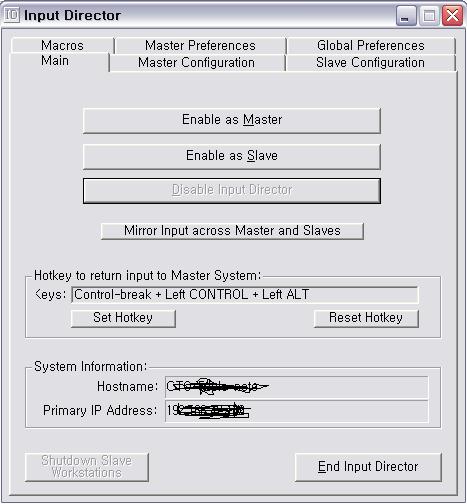
그런 다음 Master Configuration 탭으로 간다.
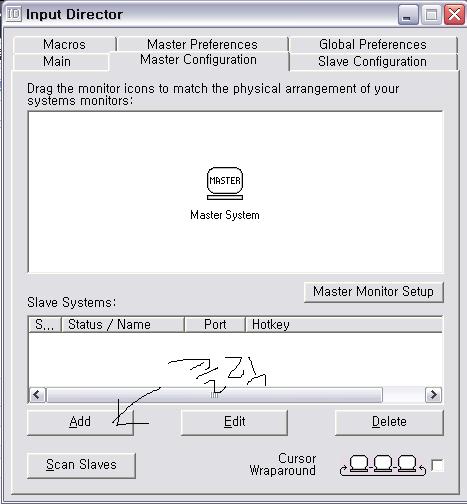
그리고 아래 [Add] 버튼을 클린한 후 추가하고자하는 PC(마우스 키보드 공유할 컴퓨터)의 이름(Hosts Name)을 입력하면 된다.
(원래 퍼온 블로그에는 "PC 의 이름은 내 컴퓨터 등록정보에 있는 “전체컴퓨터 이름” 또는 “컴퓨터 이름” 부분을 적어 주시면 됩니다" 라고 되어있었지만 Hosts name으로 하니까 난 연결이 안되서 IP로 했다.)
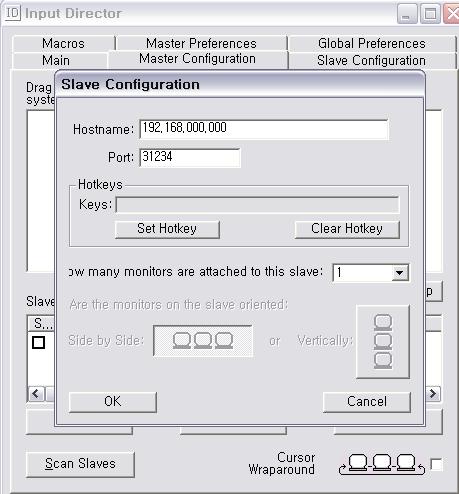
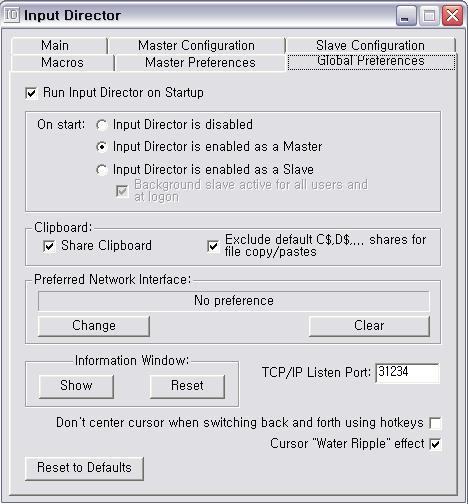
요기는 이렇게 설정을 하자. 이건 뭐냐면 컴퓨터 처음 시작할 때 마스터로 실행시킨다는 부분인데 꼭 해야 한다.
상세 설명은 대충 보면 알듯해서.. 그냥 제낀다..
3. 노예 컴퓨터를 설정하자.(마우스 키보드 없이 쓸 컴퓨터)
마우스랑 키보드 없이 쓸 컴퓨터에 Input Director을 실행시킨 다음 "Enable a Slave"를 클릭한다.
그리고 Slave Configuration으로 간 다음 아래 [ADD] 버튼을 누르자.
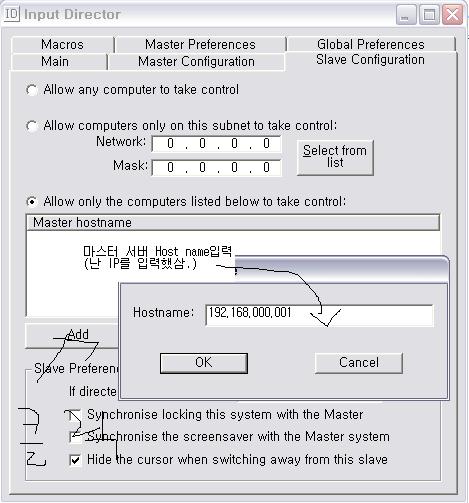
[Add]버튼을 누르면 Hosts name을 쓰라는 창이 나오는데 요기다가 아까 마스터 컴퓨터의 HostName이나 IP를 입력하면 된다.(마우스, 키보드가 박혀있는 컴퓨터 IP를 입력)
그리고 나서 Global Preferences 탭으로 간 다음 아래와 같이 설정하자.
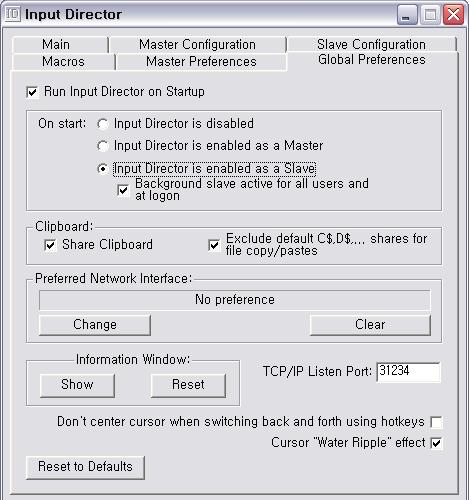
이건 이 노예 컴퓨터가 켜질 때 자동으로 프로그램을 Slave 상태로 시작하게 만드는 것이다.
그리고 나서 잴 마지막에 해야 할 일은 다시 마스터 컴퓨터로 온 다음
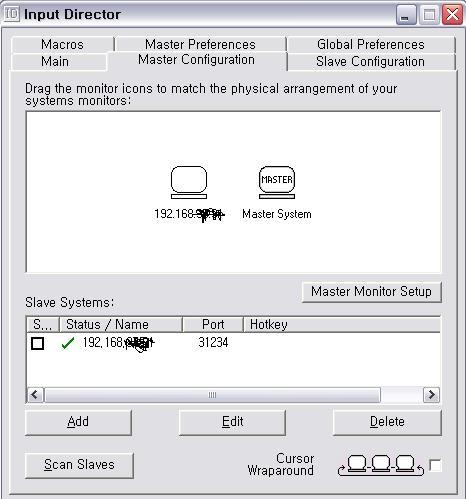
아래 Scan Slaves를 누르면 아까 빨간색으로 줄갔던 동그라미가 사라지고 작동이 된다.
그 노예 컴퓨터의 모니터를 마스터 컴퓨터에 어느 위치에 놓을지는 위에 컴퓨터 그림가지고 설정하면 된다.
이게 시너지보다 좋은 이유는 다음 이거란다.
'사는 이야기 > 좋은 프로그램들' 카테고리의 다른 글
| 윈도우 창을 접었다 폈다 해보자(ShockCaption1.5) (0) | 2009.02.15 |
|---|---|
| 한글 및 워드파일을 간단히 PDF로 만들자~(dopdf6.1) (0) | 2009.02.09 |
| 폴더 아이콘의 색깔을 바꾸자. (iColor Folder WindowXP version) (0) | 2009.02.01 |
| Rainmeter를 써서 날씨와 시스템을 모니터링 해보자~! (5) | 2008.03.29 |
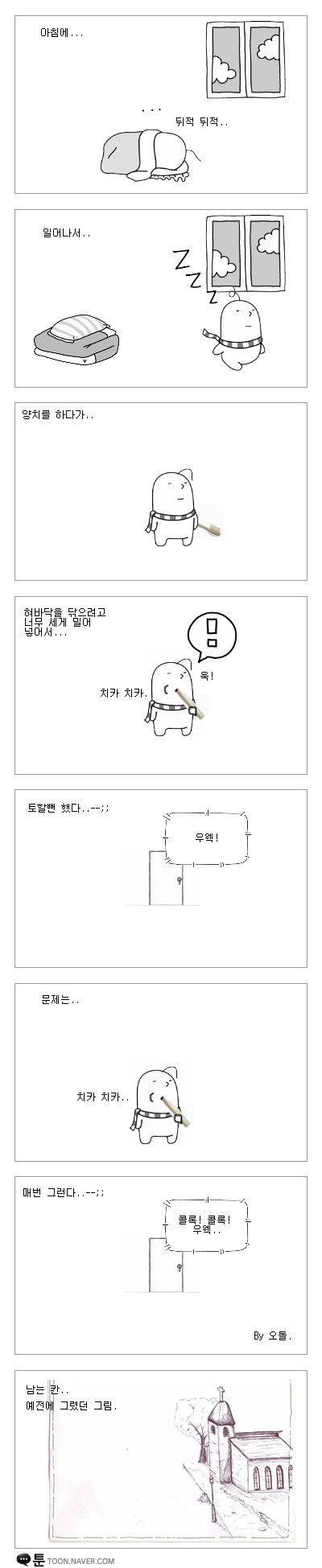
'사는 이야기 > 5dols story' 카테고리의 다른 글
| 철들기 (0) | 2009.02.17 |
|---|---|
| 자취방 (0) | 2009.02.17 |
| 일촌명 (0) | 2008.10.29 |
| 작심삼일 (0) | 2008.10.29 |
| 시험기간에 공대생과 컴퓨터와의 관계 (0) | 2008.10.29 |

잔소리 무지 들었다는..;;;
지금은 아무 숫자가 키보드에 써있는 키패드 이름으로 넣고 있음..
일촌명 짓는 거 너무 어려워..
'사는 이야기 > 5dols story' 카테고리의 다른 글
| 자취방 (0) | 2009.02.17 |
|---|---|
| 양치질 (0) | 2008.10.29 |
| 작심삼일 (0) | 2008.10.29 |
| 시험기간에 공대생과 컴퓨터와의 관계 (0) | 2008.10.29 |
| 영어 이야기 (0) | 2008.10.29 |
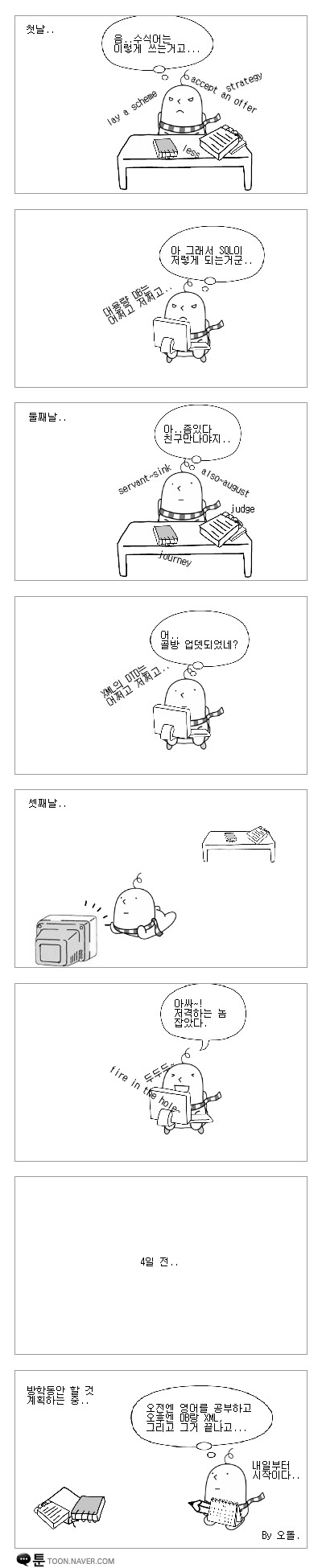
'사는 이야기 > 5dols story' 카테고리의 다른 글
| 양치질 (0) | 2008.10.29 |
|---|---|
| 일촌명 (0) | 2008.10.29 |
| 시험기간에 공대생과 컴퓨터와의 관계 (0) | 2008.10.29 |
| 영어 이야기 (0) | 2008.10.29 |
| 절망 (0) | 2008.10.29 |

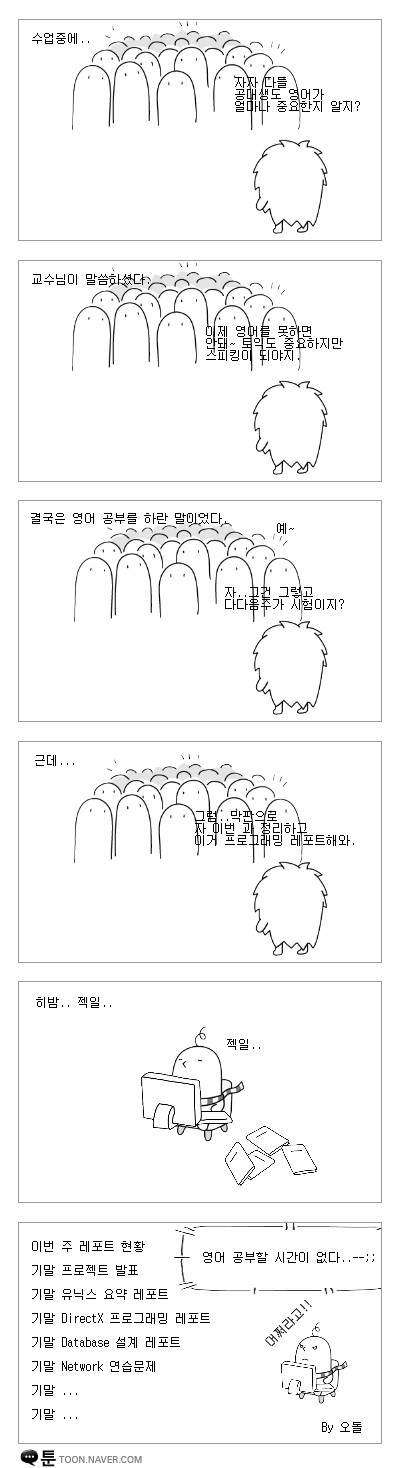
'사는 이야기 > 5dols story' 카테고리의 다른 글
| 작심삼일 (0) | 2008.10.29 |
|---|---|
| 시험기간에 공대생과 컴퓨터와의 관계 (0) | 2008.10.29 |
| 절망 (0) | 2008.10.29 |
| 연구실의 전화 (0) | 2008.10.29 |
| 양말 (0) | 2008.10.29 |
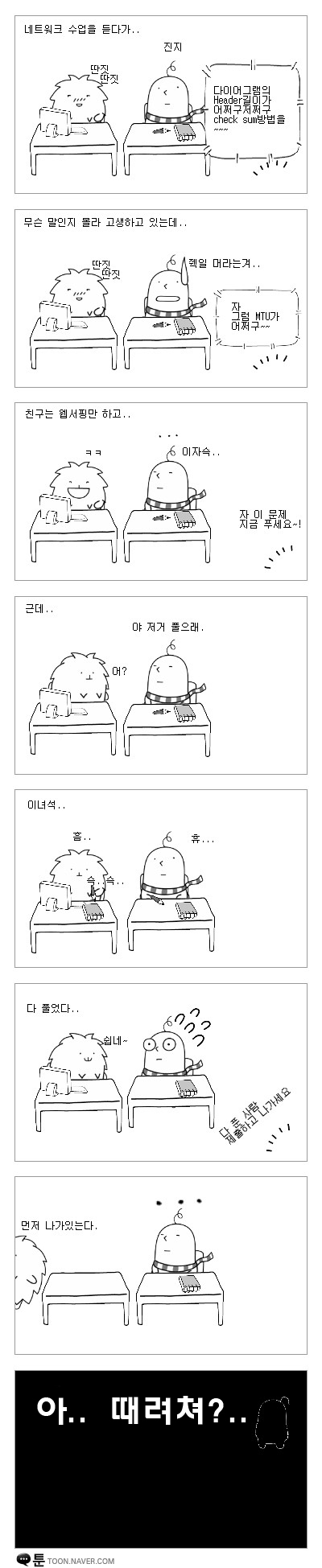
'사는 이야기 > 5dols story' 카테고리의 다른 글
| 시험기간에 공대생과 컴퓨터와의 관계 (0) | 2008.10.29 |
|---|---|
| 영어 이야기 (0) | 2008.10.29 |
| 연구실의 전화 (0) | 2008.10.29 |
| 양말 (0) | 2008.10.29 |
| 생활 계획표 (0) | 2008.10.29 |
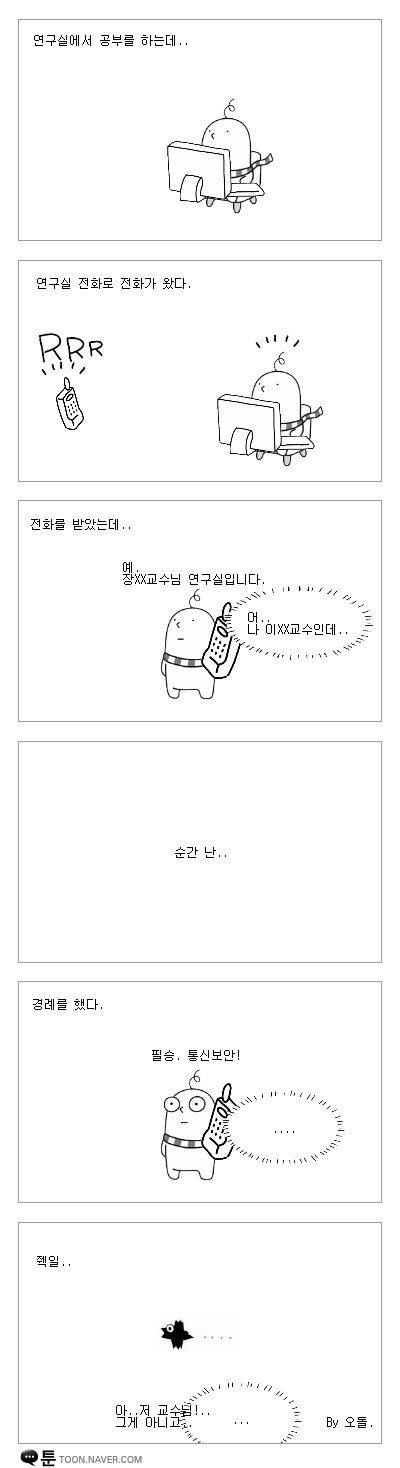
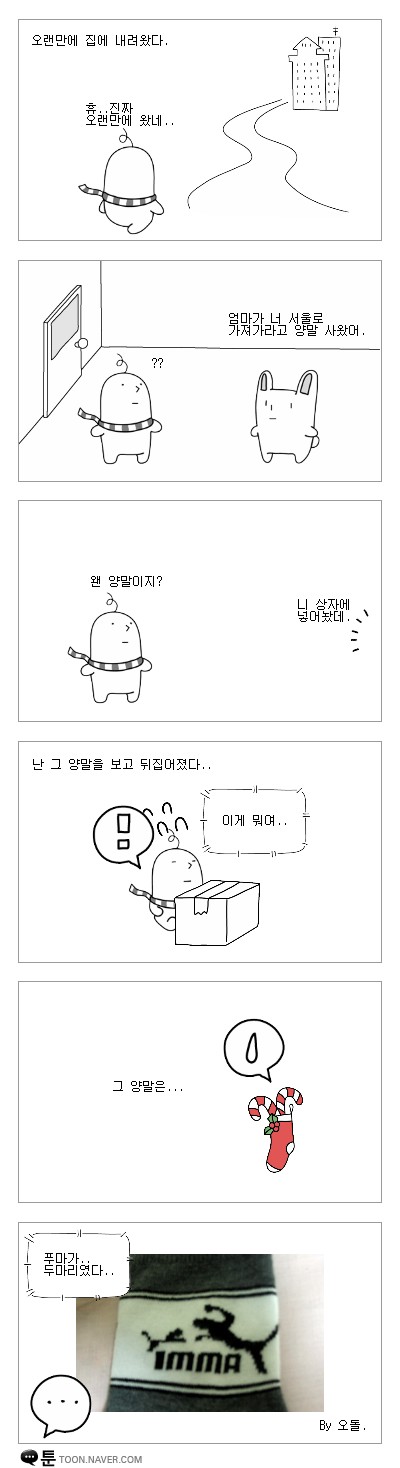
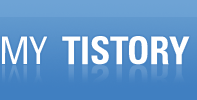
 Setup_ShockCaption.exe
Setup_ShockCaption.exe InputDirector.v1.2.zip
InputDirector.v1.2.zip

